Wenn es um die Arbeit mit Textverarbeitungsprogrammen wie Microsoft Word geht, ist die effektive Nutzung der Zwischenablage ein entscheidender Faktor für einen reibungslosen Workflow. Sie ermöglicht es dir, Text und andere Inhalte nicht nur einfach zu kopieren und einzufügen, sondern auch die Formatierung nach deinen Wünschen anzupassen. Lass uns Schritt für Schritt erarbeiten, wie du die vielseitigen Funktionen der Zwischenablage optimal nutzen kannst.
Wichtigste Erkenntnisse
- Mit der Zwischenablage kannst du Texte und Bilder problemlos von einer Quelle in ein Word-Dokument übertragen.
- Es stehen mehrere Optionen zur Verfügung, um die Formatierung beim Einfügen zu steuern.
- Du kannst sowohl kopieren als auch ausschneiden, um Inhalte effizient zu verschieben.
Schritt-für-Schritt-Anleitung
1. Text kopieren
Um Text von einer Webseite oder einem anderen Dokument zu kopieren, beginne mit der Auswahl des gewünschten Textes. Nutze dafür die Maus, um den Textbereich zu markieren. In meinem Beispiel werde ich Texte von meiner Homepage kopieren.
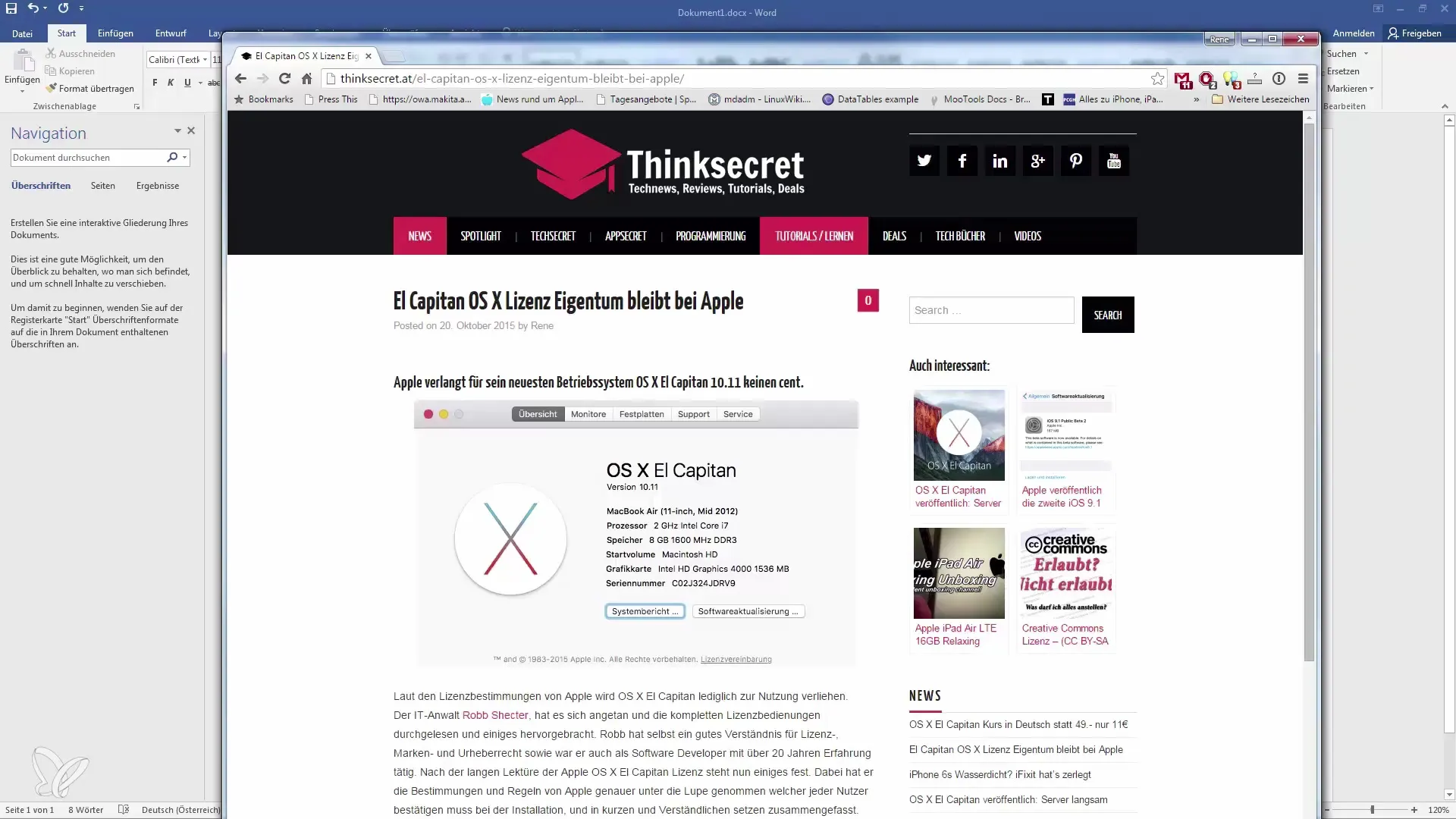
Nachdem du den Text markiert hast, klicke mit der rechten Maustaste und wähle „Kopieren“ aus dem Kontextmenü. Alternativ kannst du die Tastenkombination „Strg + C“ verwenden, um den Text in die Zwischenablage zu transferieren.
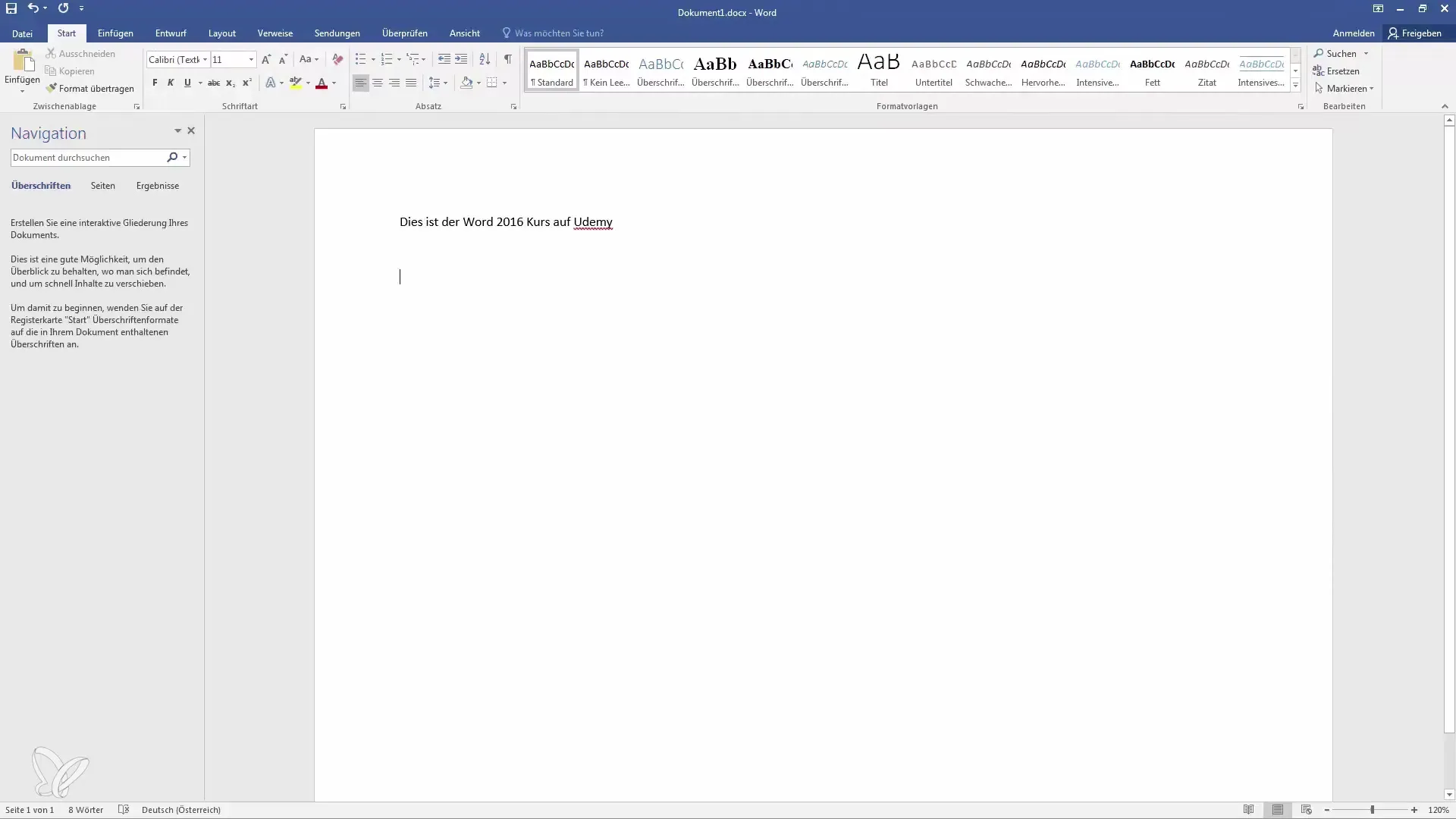
2. Text einfügen
Wechsle nun zu deinem Word-Dokument und platziere den Cursor an der Stelle, an der du den kopierten Text einfügen möchtest. Verwende erneut die rechte Maustaste und wähle eine der Einfügeoptionen aus. Hier hast du drei Möglichkeiten:
- Ursprüngliche Formatierung beibehalten: Diese Option fängt die originale Formatierung des Textes ein.
- Formatierungen zusammenführen: Diese Option passt die Formatierung an das aktuelle Dokument an.
- Nur den Text übernehmen: Dadurch wird nur der textliche Inhalt ohne Formatierungen eingefügt.
Ich wähle die zweite Möglichkeit, um zu sehen, wie die Formatierungen zusammengeführt werden.
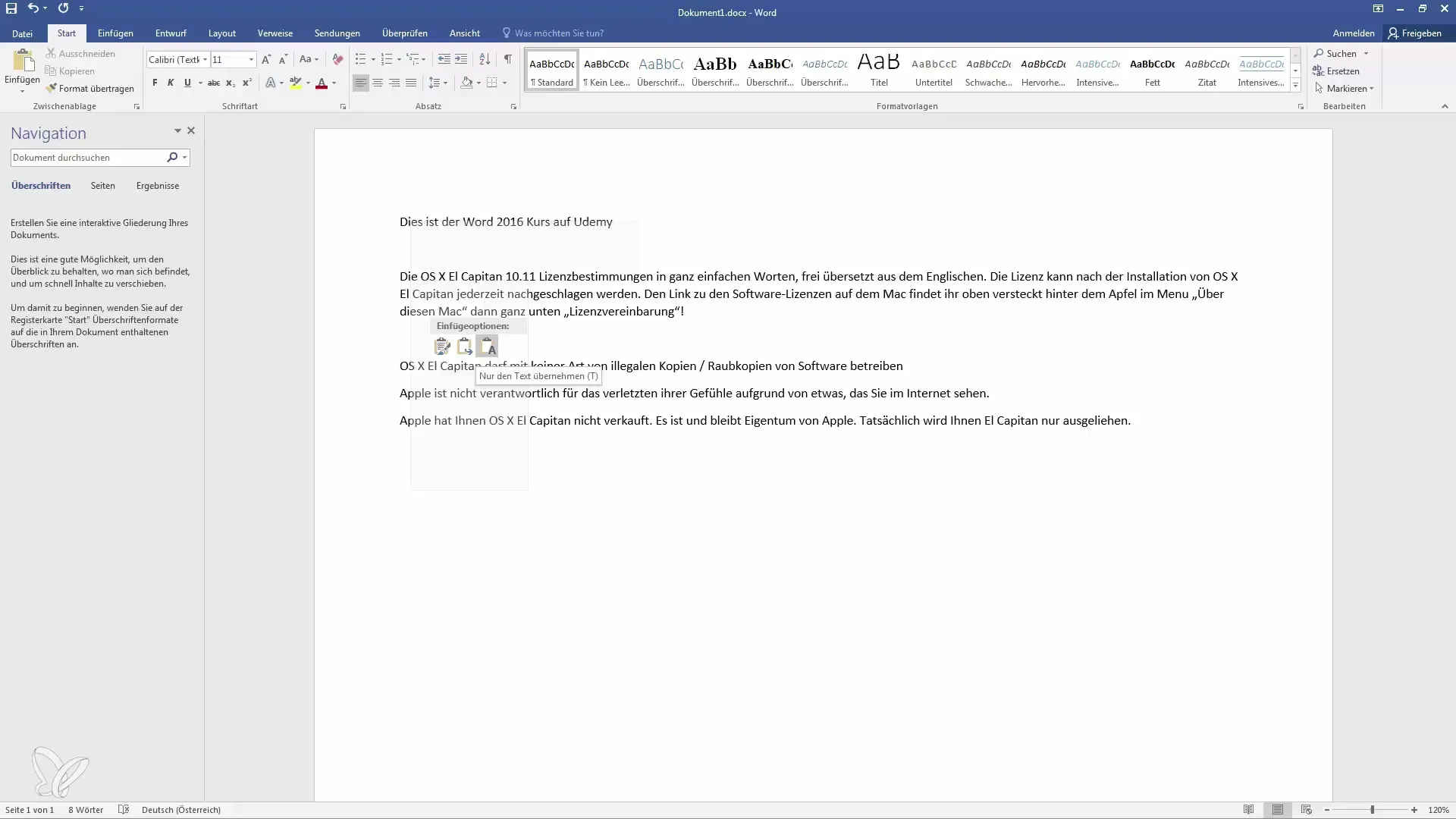
3. Formate übertragen
Wenn du die Formatierung nicht gleich beim Einfügen beibehalten hast, kannst du die Formatübertragung auch nachträglich vornehmen. Markiere dazu den eingefügten Text, gehe auf die Registerkarte „Start“ und wähle die Option „Format übertragen“.
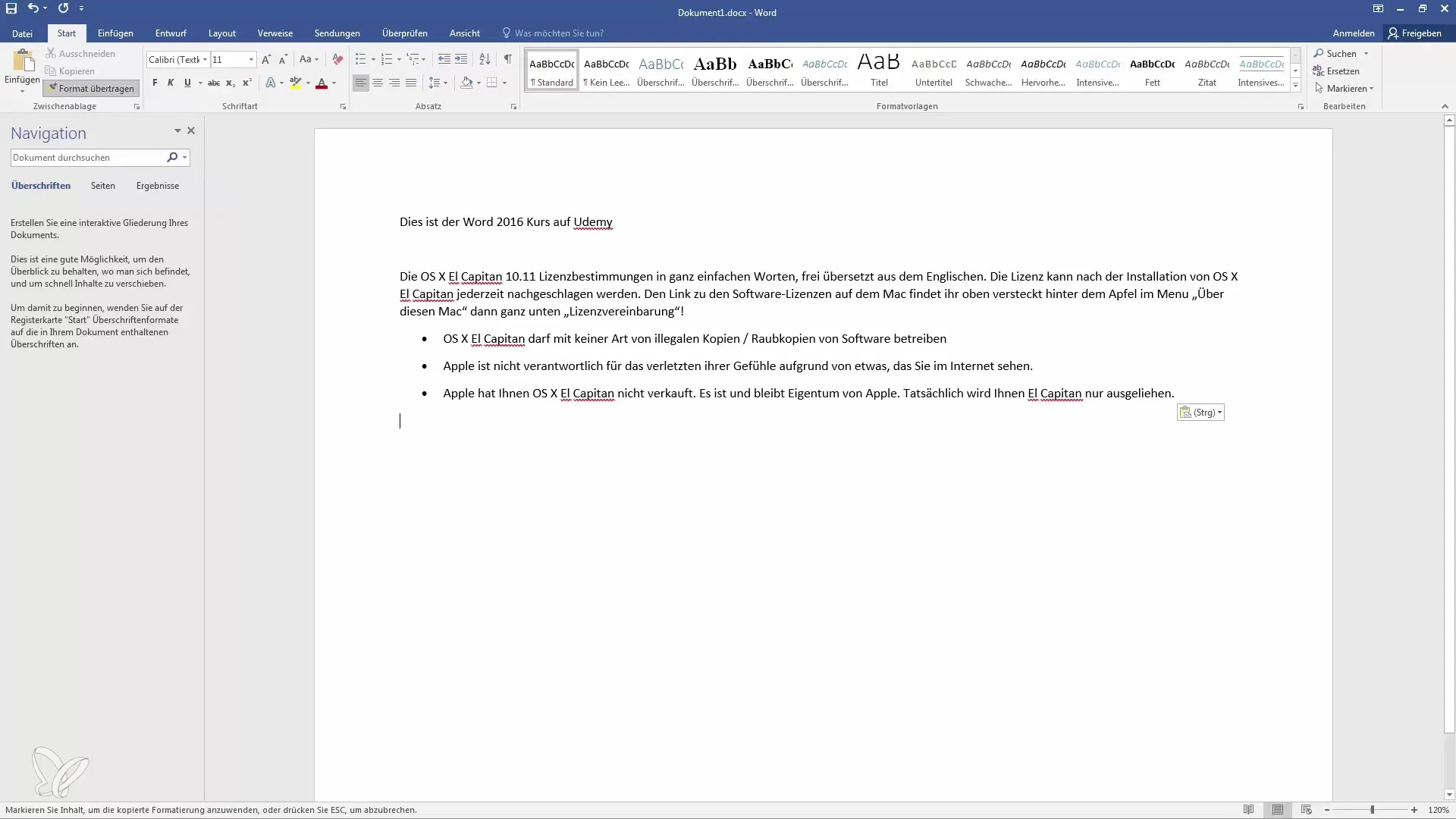
Diese Funktion erlaubt es dir, die Formatierung eines Textes auf einen anderen anzuwenden, sodass dein Dokument ein einheitliches Aussehen erhält.
4. Ausschneiden und Einfügen
Manchmal möchtest du nicht nur kopieren, sondern einen Textabschnitt ganz verschieben. In diesem Fall kommt die Funktion „Ausschneiden“ ins Spiel. Markiere den gewünschten Textabschnitt und klicke mit der linken Maustaste auf „Ausschneiden“.
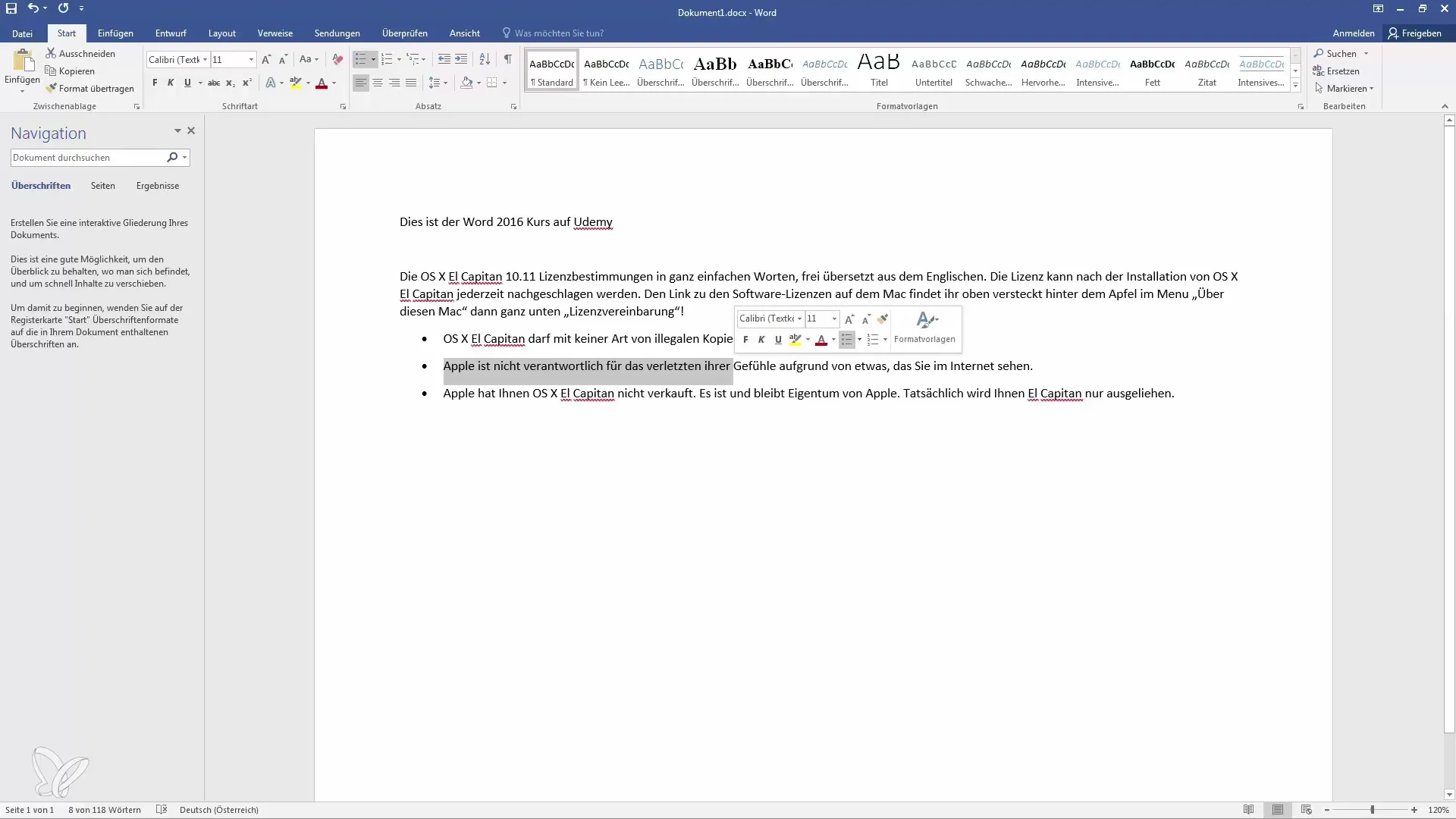
Gehe nun an die Stelle, an der der Text eingefügt werden soll, und klicke erneut mit der rechten Maustaste. Wähle die Einfügeoption, um den Text hier zu platzieren.
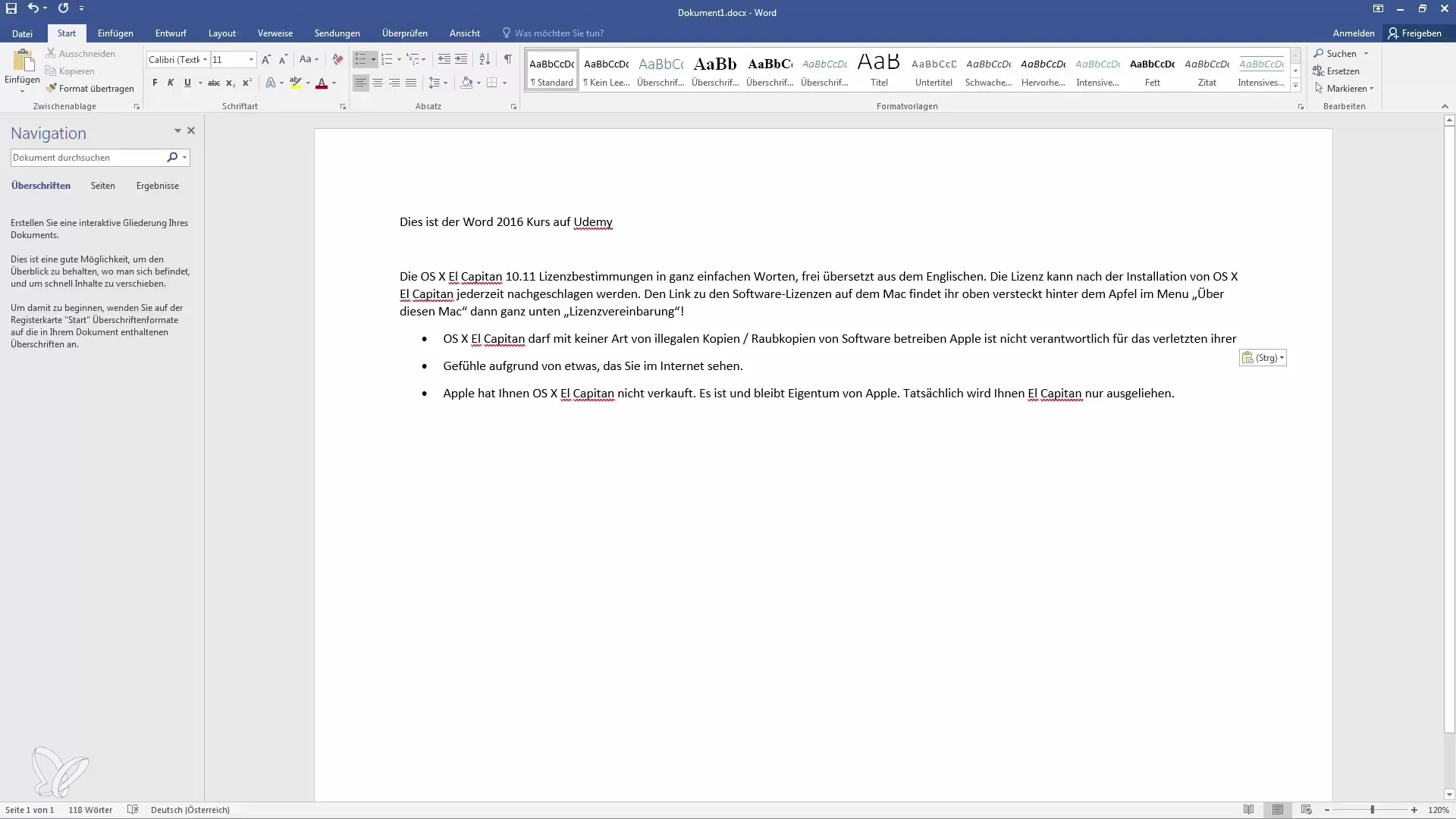
5. Inhalte mehrfach einfügen
Die Zwischenablage bietet die Möglichkeit, den kopierten oder ausgeschnittenen Text mehrfach einzufügen. Du kannst beispielsweise denselben Text in verschiedenen Teilen des Dokuments an beliebigen Stellen verwenden, ohne ihn erneut kopieren zu müssen.
Ein einfaches „Strg + V“ an der gewünschten Stelle fügt den Text wieder ein.
6. Einfügeoptionen im Detail nutzen
Es ist wichtig, die verschiedenen Einfügeoptionen im Hinterkopf zu behalten, da sie dir helfen, das Layout deines Dokuments effektiver zu steuern. Achte darauf, welches Einfügeformat von dir gewählt wird, um das beste Ergebnis zu erzielen.
Zusammenfassung
Die Nutzung der Zwischenablage in Microsoft Word eröffnet dir zahlreiche Möglichkeiten, um Texte und Formatierungen effizient zu handhaben. Du kannst Inhalte unkompliziert kopieren, ausschneiden und in jeglicher Form einfügen. Mit ein wenig Übung und den verschiedenen Einfügeoptionen wirst du in der Lage sein, deine Dokumente wertvoll zu gestalten.
Häufig gestellte Fragen
Wie kopiere ich Text von einer Webseite in Word?Markiere den Text auf der Webseite, klicke mit der rechten Maustaste und wähle „Kopieren“ aus.
Wie füge ich Text in Word ein?Platziere den Cursor an der gewünschten Stelle und klicke mit der rechten Maustaste, um eine Einfügeoption auszuwählen.
Was sind die Unterschiede zwischen den Einfügeoptionen?Du kannst die ursprüngliche Formatierung beibehalten, Formatierungen zusammenführen oder nur den reinen Text übernehmen.
Kann ich Inhalte auch mehrmals einfügen?Ja, die Zwischenablage ermöglicht es dir, Inhalte beliebig oft in verschiedenen Teilen deines Dokuments einzufügen.
Gibt es eine Möglichkeit, die Formatierung beim Einfügen zu verändern?Ja, du kannst die Einfügeoptionen nutzen, um die Formatierung nach deinen Wünschen anzupassen.


